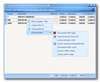La pantalla Comparativa le permite elaborar un listado comparativo de presupuestos contables creados en ActivaERP.
ÍNDICE DE CONTENIDOS
- Acceso a Comparativa
- Introducción de datos para la elaboración del listado
- Personalizar listado
- Imprimir - F8
- Vista previa - F9
- Pantalla - F7
A través de esta pantalla podrá elaborar un listado comparativo de un presupuesto contable como el siguiente:
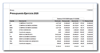
Acceso a Comparativa
Para acceder seleccione la pestaña Contabilidad (1) y a continuación pulse el botón Comparativa (2):

Introducción de datos para la elaboración del listado
Acto seguido se abrirá la pantalla para Imprimir el Listado comparativo de presupuestos, donde deberá introducir los siguientes datos:
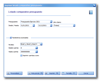
- Presupuesto: el presupuesto del ejercicio contable para el cual desea comparar lo realizado con lo presupuestado.
- Desde y Hasta: indique el periodo de tiempo para el cual desea elaborar el listado.
- Libro diario: indique los libros diarios a incluir en el listado.
 Más información: Libros de diario.
Más información: Libros de diario.
Parámetros avanzados
Marcando esta opción podrá acceder a los siguientes criterios:
- Niveles: indique los niveles de las cuentas contables a incluir en el listado.
- Desde y hasta cuenta: desde y hasta qué cuesta serán mostrados los movimientos en el listado.
- Imprimir cuentas a cero: marcando esta opción se incluirán en el listado aquellas cuentas que no hayan tenido movimientos contables.
Personalizar listado
El botón Personalizar le permite acceder a la pantalla de Personalización del listado desde la cual podrá modificar los siguientes campos:
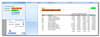
- Nombre empresa: el nombre de la empresa que aparecerá en el listado.
- Nombre listado: el nombre o título del listado.
- Fecha impresión: la fecha de impresión indicada en el listado.
Además, pulsando el botón Impresora podrá configurar las preferencias de impresión.
Imprimir - F8
Pulse el botón Imprimir o la tecla F8 de su teclado para imprimir el documento.
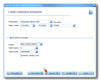
Vista Previa -F9
Pulse el botón Vista previa o la tecla F9 de su teclado para acceder a las Opciones de Vista Previa.
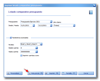
Pantalla - F7
Pulse el botón Pantalla - F7 o la tecla F7 para acceder a una tabla de datos mucho más funcional para su análisis y posterior exportación a archivos xls:
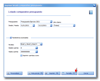
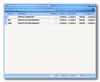
Haga clic con el botón derecho del ratón sobre la tabla de datos para acceder al Plan Contable de la cuenta, a las opciones de exportación y Vista Previa: